Σημαντικό: ΤοPower Pivot είναι διαθέσιμο στις εκδόσεις Office Professional Plus καιΕφαρμογές Microsoft 365 για μεγάλες επιχειρήσεις καθώς και στη μεμονωμένη έκδοση του Excel 2013. Θέλετε να μάθετε ποια έκδοση του Office χρησιμοποιείτε;
Σημαντικό: Στο Excel για Microsoft 365 και Excel 2021, το Power View καταργείται στις 12 Οκτωβρίου 2021. Ως εναλλακτική λύση, μπορείτε να χρησιμοποιήσετε τη αλληλεπιδραστική οπτική εμπειρία που παρέχεται από την Power BI Desktop, την οποία μπορείτε να κατεβάσετε δωρεάν. Μπορείτε επίσης εύκολα να εισάγετε βιβλία εργασίας Excel σε Power BI Desktop.
Το Power View είναι μια διαδραστική εμπειρία εξερεύνησης, απεικόνισης και παρουσίασης δεδομένων, η οποία ενθαρρύνει τη διαισθητική ad-hoc δημιουργία αναφορών. Το Power View είναι μια δυνατότητα του Microsoft Excel 2013, καθώς και του Microsoft SharePoint Server 2010 και 2013 ως μέρος του πρόσθετου Υπηρεσιών αναφοράς του SQL Server 2012 Service Pack 1 για τον Microsoft SharePoint Server Enterprise Edition.
Παρακολουθήστε τα βίντεο για το Power View και το Power Pivot
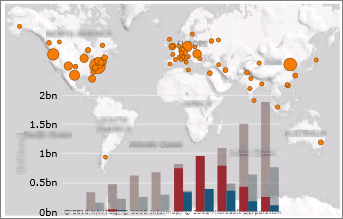
Δείτε επίσης σε αυτό το άρθρο
Γρήγορα αποτελέσματα με το Power View
Το Power View έχει δύο εκδόσεις:
-
Ξεκινήστε το Power View στο Excel 2013. Σε Excel, τα φύλλα Power View αποτελούν μέρος του αρχείου Excel XLSX.
-
Δημιουργία αναφοράς στο Power View στον SharePoint Server. Οι αναφορές του Power View στον SharePoint Server είναι αρχεία RDLX
Και στις δύο εκδόσεις του Power View πρέπει να είναι εγκατεστημένο το Silverlight στον υπολογιστή.
Δεν μπορείτε να ανοίξετε ένα αρχείο Power View RDLX στο Excel ή να ανοίξετε ένα αρχείο XLSX Excel με φύλλα Power View σε Power View στο SharePoint. Επίσης, δεν μπορείτε να αντιγράψετε γραφήματα ή άλλες απεικονίσεις από το αρχείο RDLX στο βιβλίο εργασίας Excel.
Μπορείτε να αποθηκεύσετε Excel αρχεία XLSX με φύλλα Power View στον SharePoint Server, είτε στην εσωτερική εγκατάσταση είτε στο Microsoft 365 και να ανοίξετε αυτά τα αρχεία στο SharePoint. Διαβάστε περισσότερα σχετικά με το Power View στο Excel στον SharePoint Server 2013 ή στο SharePoint Online στο Microsoft 365.
Προελεύσεις δεδομένων για το Power View
Στο Excel 2013, μπορείτε να χρησιμοποιήσετε δεδομένα στο Excel ως βάση για το Power View στο Excel και το SharePoint. Όταν προσθέτετε πίνακες και δημιουργείτε σχέσεις μεταξύ τους, το Excel δημιουργεί ένα μοντέλο δεδομένων στο παρασκήνιο. Το μοντέλο δεδομένων είναι μια συλλογή από πίνακες και τις σχέσεις τους που αντικατοπτρίζει τις πραγματικές σχέσεις μεταξύ επιχειρηματικών λειτουργιών και διεργασιών, για παράδειγμα, τον τρόπο με τον οποίο τα προϊόντα σχετίζονται με την αποθήκη και τις πωλήσεις. Μπορείτε να συνεχίσετε να τροποποιείτε και να βελτιώνετε το ίδιο μοντέλο δεδομένων στο Power Pivot για το Excel, για να δημιουργήσετε ένα πιο εξελιγμένο μοντέλο δεδομένων για αναφορές του Power View.
Με το Power View μπορείτε να αλληλεπιδράσετε με δεδομένα:
-
Στο ίδιο βιβλίο εργασίας του Excel με το φύλλο του Power View.
-
Σε μοντέλα δεδομένων σε Excel βιβλία εργασίας που έχουν δημοσιευτεί σε μια Συλλογή Power Pivot.
-
Σε μοντέλα σε μορφή πίνακα που έχουν αναπτυχθεί σε παρουσίες των υπηρεσιών ανάλυσης του SQL Server 2012 (SSAS).
-
Σε πολυδιάστατα μοντέλα διακομιστή SSAS (εάν χρησιμοποιείτε το Power View στον SharePoint Server).
Δημιουργία γραφημάτων και άλλων απεικονίσεων
Στο Power View, μπορείτε να δημιουργήσετε γρήγορα μια ποικιλία απεικονίσεων, από πίνακες έως γραφήματα πίτας, ράβδου και φυσαλίδων και σύνολα πολλών γραφημάτων. Για κάθε απεικόνιση που θέλετε να δημιουργήσετε, ξεκινήστε με έναν πίνακα, τον οποίο μπορείτε, στη συνέχεια, να μετατρέψετε εύκολα σε άλλες απεικονίσεις για να βρείτε αυτήν που παρουσιάζει καλύτερα τα δεδομένα σας. Για να δημιουργήσετε έναν πίνακα, κάντε κλικ σε έναν πίνακα ή σε ένα πεδίο στη λίστα πεδίων ή μεταφέρετε ένα πεδίο από τη λίστα πεδίων στην προβολή. Το Power View σχεδιάζει τον πίνακα στην προβολή, εμφανίζοντας τα πραγματικά δεδομένα και προσθέτοντας αυτόματα κεφαλίδες στηλών.
Για να μετατρέψετε έναν πίνακα σε άλλες απεικονίσεις, κάντε κλικ σε έναν τύπο απεικόνισης στην καρτέλα "Σχεδίαση". Το Power View ενεργοποιεί μόνο τα γραφήματα και τις άλλες απεικονίσεις που αρμόζουν καλύτερα στα συγκεκριμένα δεδομένα σε αυτόν τον πίνακα. Για παράδειγμα, εάν το Power View δεν εντοπίσει συγκεντρωτικές αριθμητικές τιμές, τα γραφήματα δεν ενεργοποιούνται.
Διαβάστε περισσότερα στο θέμα Γραφήματα και άλλες απεικονίσεις δεδομένων στο Power View
Φιλτράρισμα και επισήμανση δεδομένων
Το Power View παρέχει διάφορους τρόπους για να φιλτράρετε δεδομένα. Το Power View χρησιμοποιεί τα μετα-δεδομένα στο υποκείμενο μοντέλο δεδομένων για να κατανοήσει τις σχέσεις μεταξύ πινάκων και πεδίων σε ένα βιβλίο εργασίας ή μια αναφορά. Λόγω αυτών των σχέσεων, μπορείτε να χρησιμοποιήσετε μία απεικόνιση για να φιλτράρετε και να επισημάνετε όλες τις απεικονίσεις σε ένα φύλλο ή μια προβολή. Εναλλακτικά, μπορείτε να εμφανίσετε την περιοχή φίλτρων και να ορίσετε τα φίλτρα που εφαρμόζονται σε μια μεμονωμένη απεικόνιση ή σε όλες τις απεικονίσεις σε ένα φύλλο ή μια προβολή. Στο Power View στο SharePoint, μπορείτε να αφήσετε το παράθυρο φίλτρων ορατό ή να το αποκρύψετε πριν από την εναλλαγή σε λειτουργία ανάγνωσης ή πλήρους οθόνης.
Αναλυτές
Οι αναλυτές στο Excel σάς επιτρέπουν να κάνετε σύγκριση και αξιολόγηση δεδομένων από διαφορετικές προοπτικές. Οι αναλυτές στο Power View είναι παρόμοιοι. Όταν έχετε πολλούς αναλυτές σε μια προβολή και επιλέξετε μια καταχώρηση σε έναν αναλυτή, η επιλογή αυτή φιλτράρει και τους άλλους αναλυτές στην προβολή.
Διαβάστε περισσότερα σχετικά με τους Αναλυτές στο Power View.
Ταξινόμηση
Μπορείτε να ταξινομήσετε πίνακες, γραφήματα ράβδων και στηλών και σύνολα μικρών πολλαπλών στοιχείων στο Power View. Ταξινομείτε τις στήλες σε πίνακες, τις κατηγορίες ή τις αριθμητικές τιμές σε γραφήματα και το πεδίο πολλαπλών στοιχείων ή τις αριθμητικές τιμές σε ένα σύνολο πολλαπλών στοιχείων. Σε κάθε περίπτωση, μπορείτε να ταξινομήσετε με αύξουσα ή φθίνουσα σειρά είτε βάσει χαρακτηριστικών, όπως το "Όνομα προϊόντος", είτε βάσει αριθμητικών τιμών, όπως οι "Συνολικές πωλήσεις".
Αναφορές με πολλές προβολές στο Power View στο SharePoint
Μία αναφορά του Power View στο SharePoint μπορεί να περιέχει πολλές προβολές. Όλες οι προβολές σε μια αναφορά του Power View στο SharePoint βασίζονται στο ίδιο μοντέλο πίνακα. Κάθε προβολή έχει τις δικές της απεικονίσεις και τα φίλτρα σε κάθε προβολή είναι αποκλειστικά για τη συγκεκριμένη προβολή.
Διαβάστε περισσότερα στο άρθρο Αναφορές με πολλές προβολές στο Power View στο SharePoint.
Σημείωση: Στο Excel, κάθε φύλλο του Power View είναι ένα ξεχωριστό φύλλο εργασίας. Ένα βιβλίο εργασίας του Excel μπορεί να περιέχει οποιονδήποτε αριθμό φύλλων του Power View και κάθε φύλλο του Power View μπορεί να βασίζεται σε διαφορετικό μοντέλο.
Κοινή χρήση αναφορών του Power View
Οι αναφορές του Power View μπορούν πάντα να παρουσιαστούν – μπορείτε να κάνετε αναζήτηση των δεδομένων σας και να τα παρουσιάσετε οποιαδήποτε στιγμή, επειδή εργάζεστε με πραγματικά δεδομένα. Δεν χρειάζεται να κάνετε προεπισκόπηση της αναφοράς σας για να δείτε πώς θα φαίνεται.
Κοινή χρήση του Power View στο Excel
Κάντε κοινή χρήση βιβλίων εργασίας του Excel σας με φύλλα του Power View:
Στον SharePoint Server 2013 ή σε μια τοποθεσία του SharePoint Online. Σε εφαρμογές εσωτερικής εγκατάστασης ή στο cloud, οι αναγνώστες της αναφοράς σας μπορούν να προβάλλουν και να αλληλεπιδρούν με τα φύλλα του Power View στο βιβλία εργασίας που έχετε αποθηκεύσει εκεί.
-
Διαβάστε σχετικά με το Power View στο Excel στον SharePoint Server 2013 ή στο SharePoint Online στο Office 365.
Κοινή χρήση αναφορών του Power View στο SharePoint (αρχεία RDLX)
Στις λειτουργίες ανάγνωσης και παρουσίασης πλήρους οθόνης, η κορδέλα και άλλα εργαλεία σχεδίασης είναι κρυφά για να υπάρχει περισσότερος χώρος για τις απεικονίσεις. Η αναφορά εξακολουθεί να είναι πλήρως διαδραστική, με δυνατότητα φιλτραρίσματος και επισήμανσης.
Όταν δημιουργείτε αναφορές του Power View στο SharePoint, μπορείτε να τις αποθηκεύσετε στον SharePoint Server 2010 ή 2013, όπου οι άλλοι χρήστες μπορούν να τις προβάλλουν και να αλληλεπιδρούν με αυτές. Οι άλλοι χρήστες μπορούν επίσης να τις επεξεργάζονται και, ανάλογα με τα δικαιώματά τους στο διακομιστή, μπορούν να αποθηκεύουν τις αλλαγές. Διαβάστε περισσότερα σχετικά με τη δημιουργία, αποθήκευση και εκτύπωση αναφορών του Power View.
Επίσης, μπορείτε να εξαγάγετε μια διαδραστική έκδοση της αναφοράς του Power View στο SharePoint στο PowerPoint. Κάθε προβολή στο Power View γίνεται μια ξεχωριστή διαφάνεια του PowerPoint. Η αλληλεπίδραση με αναφορές του Power View που έχουν εξαχθεί στο PowerPoint είναι παρόμοια με την αλληλεπίδραση με τις προβολές στις λειτουργίες ανάγνωσης και πλήρους οθόνης του Power View: Μπορείτε να αλληλεπιδράσετε με τις απεικονίσεις και τα φίλτρα σε κάθε προβολή, αλλά δεν μπορείτε να δημιουργήσετε απεικονίσεις ή φίλτρα.
Διαβάστε σχετικά με την εξαγωγή αναφοράς από το Power View στο SharePoint στο PowerPoint.
Εκτύπωση αναφορών του Power View
Οι αναφορές του Power View έχουν σχεδιαστεί για αλληλεπίδραση, είτε σε αρχεία Excel XLSX είτε σε αρχεία RDLX στο SharePoint: Πατάτε τιμές σε ένα γράφημα και επηρεάζουν τις τιμές στα άλλα γραφήματα. Για να μπορείτε να εκτυπώσετε ένα φύλλο Power View, αλλά είναι στατικό – χωρίς καμία αλληλεπίδραση στο χαρτί, φυσικά.
Επιπλέον, σχεδιάζετε μια αναφορά Power View ώστε να εμφανίζεται καλά σε μια οθόνη: Προσαρμόζετε όλα τα γραφήματα, τους πίνακες και τα άλλα οπτικά στοιχεία ώστε να χωρούν σε μία οθόνη. Επομένως, ορισμένες φορές ένα γράφημα ή ένας πίνακας έχει μια γραμμή κύλισης - ένα πρόγραμμα ανάγνωσης πρέπει να κάνει κύλιση για να δει τις υπόλοιπες τιμές σε αυτό το γράφημα ή τον πίνακα. Και πάλι, οι γραμμές κύλισης δεν λειτουργούν σε χαρτί.
Ορισμός ιδιοτήτων αναφορών του Power View στο Power Pivot
Μπορείτε να ορίσετε πολλές ιδιότητες στο Power Pivot για να βελτιώσετε την εμπειρία δημιουργίας αναφορών του Power View.
-
Επιλογή προεπιλεγμένων συγκεντρώσεων
-
Ορισμός του προεπιλεγμένου τίτλου, εικόνας και αναγνωριστικού για κάθε πίνακα στο μοντέλο σας
-
Καθορισμός του τρόπου με τον οποίο αντιμετωπίζονται οι διπλές τιμές στις αναφορές του Power View
-
Απόκρυψη πινάκων, πεδίων και μετρήσεων από τους δημιουργούς αναφορών του Power View
-
Ορισμός των προεπιλεγμένων πεδίων για έναν πίνακα, ώστε, όταν κάνετε κλικ σε έναν πίνακα στο Power View, όλα τα προεπιλεγμένα πεδία να προστίθενται ταυτόχρονα στην αναφορά
Επιδόσεις
Για να βελτιώσει τις επιδόσεις, το Power View ανακτά μόνο τα δεδομένα που χρειάζεται σε μια δεδομένη στιγμή για την απεικόνιση δεδομένων. Έτσι, ακόμη και εάν ένας πίνακας στο φύλλο ή την προβολή βασίζεται σε ένα υποκείμενο μοντέλο δεδομένων που περιέχει εκατομμύρια γραμμές, το Power View λαμβάνει δεδομένα μόνο για τις γραμμές που εμφανίζονται στον πίνακα σε οποιαδήποτε στιγμή. Εάν σύρετε τη γραμμή κύλισης στο κάτω μέρος του πίνακα, θα παρατηρήσετε ότι αυτή ανεβαίνει πάλι, έτσι ώστε να μπορείτε να κάνετε περαιτέρω κύλιση προς τα κάτω καθώς το Power View ανακτά περισσότερες γραμμές.
Σύγκριση του Power View, του Εργαλείου δόμησης αναφορών και του Σχεδιαστή αναφορών
Το Power View δεν αντικαθιστά τα υπάρχοντα προϊόντα αναφορών Υπηρεσιών αναφοράς.
Ο Σχεδιαστής αναφορών είναι ένα εξελιγμένο περιβάλλον σχεδίασης που χρησιμοποιούν οι προγραμματιστές και οι επαγγελματίες τεχνολογιών πληροφορικής για ενσωματωμένες αναφορές στις εφαρμογές τους. Στο Σχεδιαστή αναφορών μπορούν να δημιουργήσουν λειτουργικές αναφορές, κοινόχρηστα αρχεία προέλευσης δεδομένων, κοινόχρηστα σύνολα δεδομένων και στοιχεία ελέγχου προγραμμάτων προβολής αναφορών συντάκτη.
Στο Εργαλείο δόμησης αναφορών, οι επαγγελματίες τεχνολογιών πληροφορικής και οι έμπειροι χρήστες μπορούν να δημιουργήσουν ισχυρές λειτουργικές αναφορές και επαναχρησιμοποιήσιμα τμήματα αναφορών, καθώς και κοινόχρηστα σύνολα δεδομένων.
Report Builder και ο Σχεδιαστής αναφορών δημιουργούν αναφορές RDL. Power View δημιουργεί αναφορές RDLX. Power View δεν είναι δυνατό το άνοιγμα αναφορών RDL και το αντίστροφο.
Σημειώσεις:
-
Οι αναφορές RDL μπορούν να εκτελεστούν σε διακομιστές αναφορών σε εγγενή λειτουργία των Υπηρεσιών αναφοράς ή σε λειτουργία SharePoint.
-
Power View Οι αναφορές RDLX μπορούν να εκτελεστούν μόνο σε διακομιστές αναφορών σε λειτουργία SharePoint.
Τόσο ο Σχεδιαστής αναφορών όσο και το Εργαλείο δόμησης αναφορών περιέχονται στις Υπηρεσίες αναφοράς του SQL Server 2012 Service Pack 1, μαζί με το Power View. Διαβάστε περισσότερα σχετικά με τα εργαλεία Υπηρεσίες αναφοράς του SQL Server.
Περισσότερες πληροφορίες σχετικά με το Power View
Το Power View στο Excel και το SharePoint
Γραφήματα και άλλες απεικονίσεις στο Power View
Αλλαγή αθροίσματος σε μέσο όρο ή σε άλλη συγκεντρωτική τιμή του Power View
Το Power View στο Excel
Το Power View στο Excel στον SharePoint Server ή στο SharePoint Online στο Microsoft 365
Πρόγραμμα εκμάθησης: Βελτιστοποίηση του μοντέλου δεδομένων για αναφορές του Power View
Το Power View στο SharePoint
Απαιτήσεις συστήματος για το Power View στο SharePoint
Δημιουργία, αποθήκευση και εκτύπωση αναφορών του Power View στο SharePoint
Αναφορές με πολλές προβολές στο Power View στο SharePoint
Αντικείμενα πολυδιάστατων μοντέλων στο Power View
Συντομεύσεις πληκτρολογίου και προσβασιμότητα στο Power View στο SharePoint










